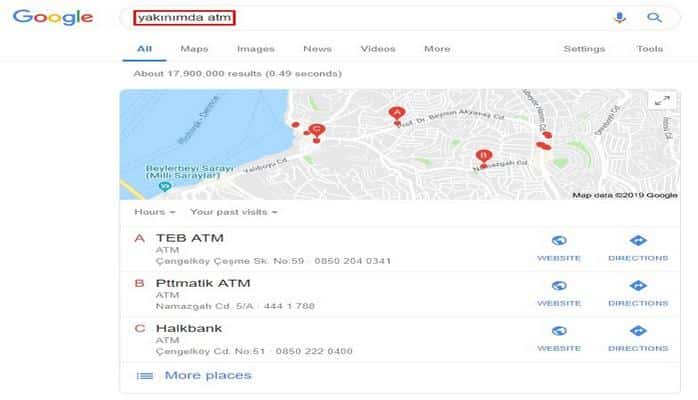
Google'ı Daha Kullanışlı Hale Getirecek 7 Tüyo
Günümüzde sayısız insanın teknoloji devi Google’ın arama motorunu bir gün içerisinde defalarca kullandığını biliyoruz. Bu kullanımlar hava durumuna bakmaktan tutun haberleri incelemeye, tatil için plan yapmaya, yeni bir ürün almaya ya da borsadan haberdar olmaya kadar birçok alanda farklılık gösterebiliyor. Peki, yaptığınız aramaların nasıl daha işlevsel hale gelebileceğini hiç düşündünüz mü?
Aradığınız her neyse buna ulaşmak için uygulayabileceğiniz belirli yöntemler bulunuyor. Biz de yazımızda sizler için bu yöntemlerin neler olduğuna değineceğiz. İsterseniz lafı daha da fazla uzatmadan listemize geçelim.
Kısa ve basit anahtar kelimeler kullanmak
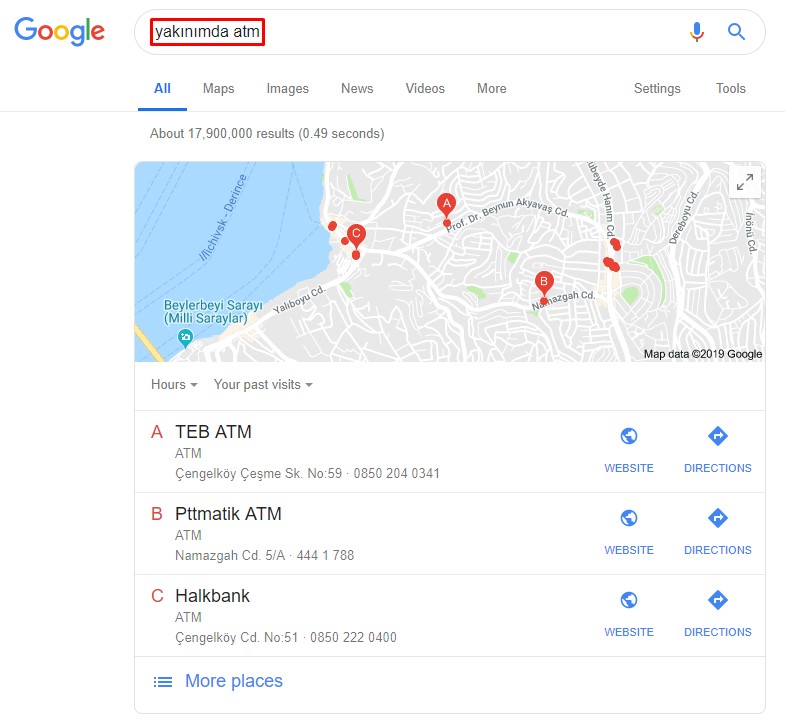
Arama motorlarının arattığımız kelimeleri eşleştirdiğini düşünürseniz, bulmak istediğiniz sayfada geçebilecek anahtar kelimelerle arama yapmanız sizin yararınıza olacaktır. Dahası, bir ya da iki kelimelik aramalar sayesinde çok daha geniş kapsamlı bir arama da yapabilirsiniz. Bu sebeple aramalarınıza az sayıda anahtar kelimeyle başlayıp ihtiyacınız varsa anahtar kelimeleri artırmak yararınıza olacaktır.
Noktalama ve yazım kurallarını önemsememek
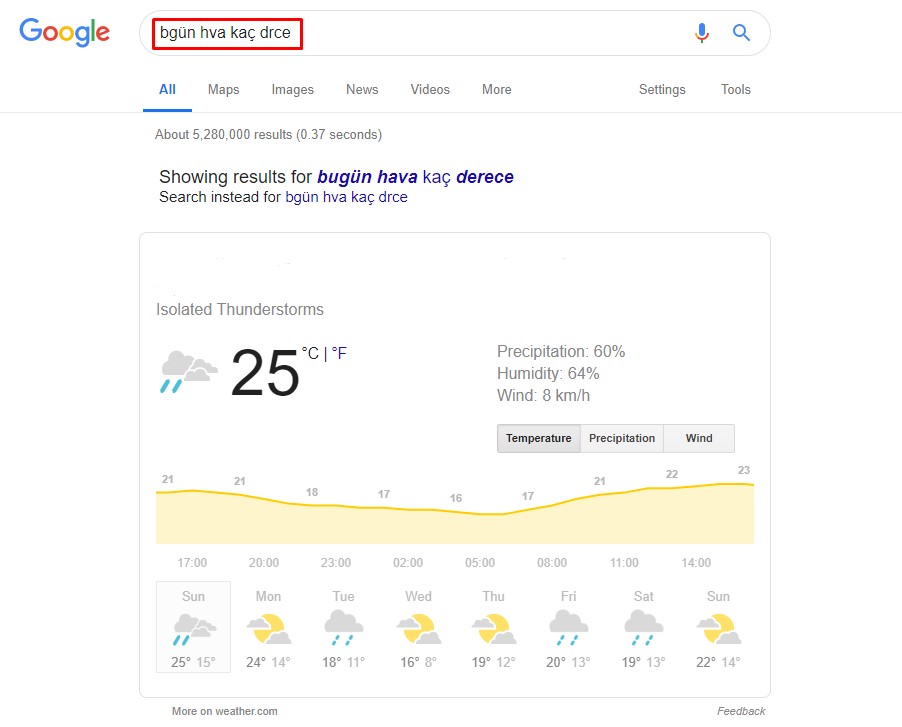
Siz de arama yaparken yazım yanlışı yapmaktan korkuyorsanız bu korkunuzun fazlasıyla yersiz olduğunu söyleyebiliriz. Google, özelliği sayesinde yaptığınız fahiş yazım hatalarını otomatik olarak algılayıp bunları düzelttiği için bunun hakkında endişelenmenize gerek kalmıyor.
Aradığınız sayfada kesinlikle geçtiğini düşündüğünüz kelimeleri tırnak içerisine almak
Bu yöntem birçoğumuzun kullandığı bir yöntem olsa da birçok kişinin de bilmediği bir özellik olarak karşımıza çıkıyor. Bu sebepten dolayı aramalarınızı fazlasıyla kolaylaştırabilecek bu özelliği bilmeyenler için basit bir şekilde anlatmaya çalışacağız:
Google üzerinde belirli bir arama yaptığınızı düşünelim. Olayı tamamen basite indirmek için adınızı arattığınızı farz edelim. Kendi adınızın ve soyadınızın nerelerde geçmiş olabileceğini görmek için tırnak içerisinde “adınız soyadınız” şeklinde bir arama yaparsanız Google, yalnızca bu iki kelimenin yan yana olduğu aramaları size sunacaktır.
Yıldız işaretlerini kullanmak
Google’ın en kullanışlı arama özelliklerinden olup birçok kişinin kullanmadığı bir özellikse yıldızlı arama yapmak olabilir. Bu özellik sayesinde belirli bir kısmını hatırlayamadığınız belirli aramaları yapabilirsiniz. Ne mi demek istiyoruz:
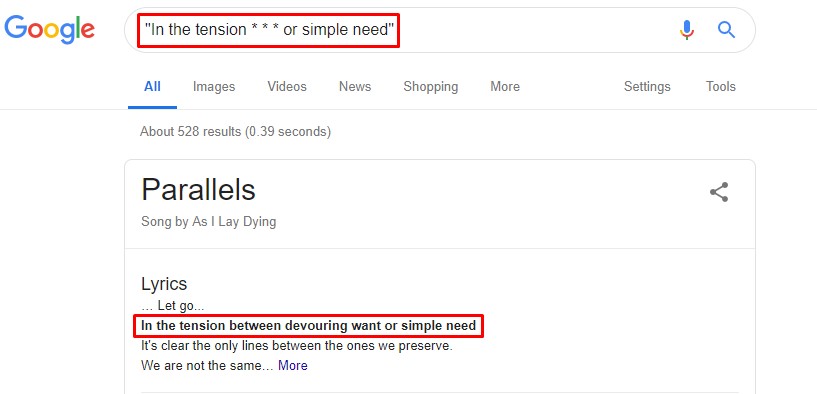
Az önceki tırnaklı arama özelliğini hatırlayın. Bir şarkı sözü arıyorsunuz ancak aklınızda yalnızca başı ve sonu kaldı. Bu durumda aklınızda kalan kısmı yukarıdaki gibi yazarsanız Google, yıldızlı bıraktığınız kısımları sizin için tamamlar. Google, koyduğunuz yıldız sayısı kadar eksik kelime olduğunu düşündüğü için aradığınız şarkıdaki eksik kelime sayısından emin değilseniz yıldız sayısını artırmayı deneyebilirsiniz.
Site odaklı arama yapmak
Yine birçok kişinin kullandığı ancak bir o kadar çok kişinin de bilmediği bir özellik olarak karşımıza çıkan site odaklı arama yapmak, çoğu zaman hayat kurtarabilir. Örneğin sitemizde gördüğünüz bir haberi onlarca defa aradınız, yorumlarda sordunuz ancak kimse size dönmedi. Bu noktada haberden aklınızda kalanları site:webtekno.com: (anahtar kelime) şeklinde aratabilirsiniz. Örneğini hemen verelim:
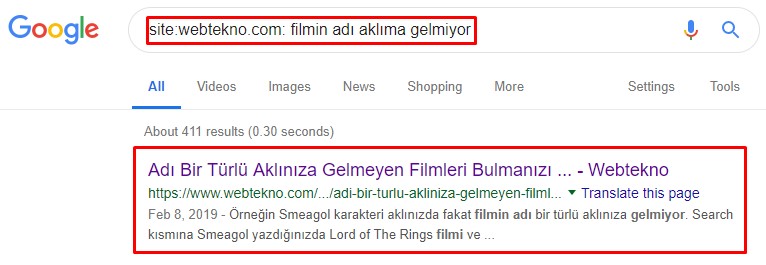
Bu aramayı yaptığınız zaman yalnızca ve yalnızca www.webtekno.com sitesine bağlı sonuçları alırsınız. Rica ederiz…
Aramalarınızdan belirli siteleri çıkartmak
Az önce yaptığımız işlemin tam tersini de yapmak mümkün. Örneğin ödeviniz için araştırma yapıyorsunuz ancak belirli bir site gereksiz yer kaplayarak aradığınız şeyi bulmanızı zorlaştırıyor. Tam da bu noktada yapmanız gereken şey siteyi çıkartmak. Kelimenin tam anlamıyla…
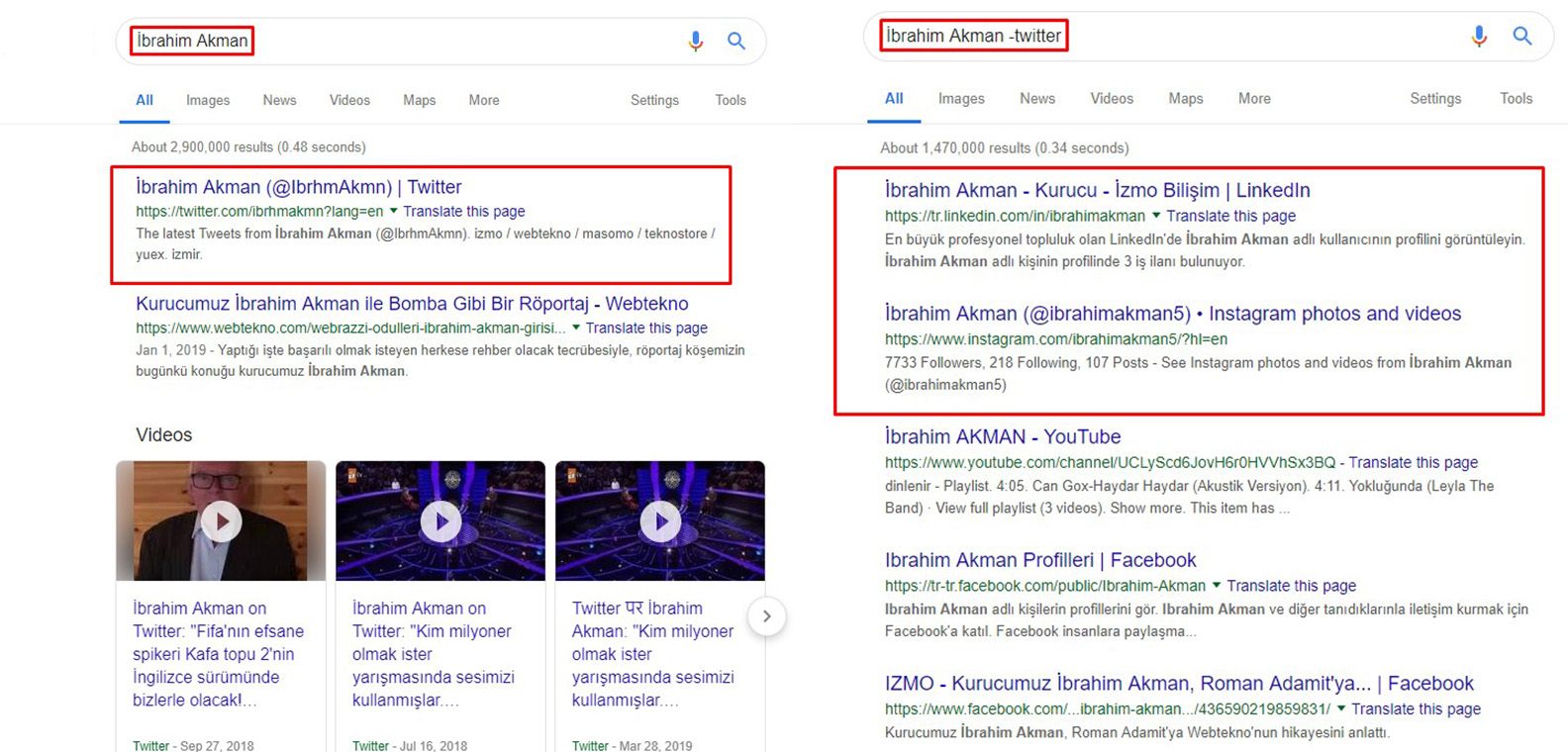
Örneğin Google’da İbrahim Akman’ı (namıdiğer Boss) aratmak istediniz ancak armalarınızda Twitter ile ilişkili sayfaları görmek istemiyorsunuz. Bu noktada yapmanız gereken şey bir eksi işareti koyup arkasına Twitter yazmak. Gördüğünüz üzere ilk aramada Twitter ilk sonuçken ikinci aramada Twitter’dan eser kalmıyor.
Dosya odaklı arama yapmak
İnternette belirli bir arama yaparken istediğiniz verilerin belirli bir dosya formatında da olmasını isteyebilirsiniz. Bunun için de yapmanız gereken “filetype:(dosya tipi)” yazmak. Örneğin aşağıdaki aramayı inceleyebiliriz.

Görselde de görebileceğiniz üzere Google, bu arama sonucunda yalnızca PDF dosyalarını size gösteriyor.
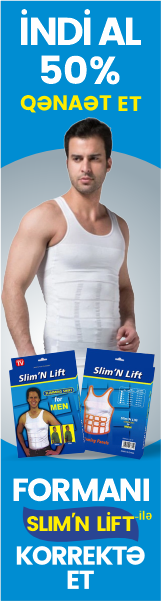



Yorumlar
Yorumları Göster Yorumları Gizle